笔者曾遇到过这样的问题:某天,家用电脑上午能上网,下午不能上网。笔者的电视和电脑都用的同一个宽带。下午,电视能正常观看,手机wifi也能正常使用,电脑打开后网络连接也处于接通状态,但就是网页打不开、qq也登不上,也就是说电脑无法上网。笔者查看网络连接时,发现接收和发送的数据包很长时间才几百个,但并没有提示ip地址冲突。后经过重设ip地址,终于了解决问题。下面我们就来详细看看解决流程。
方法/步骤
打开电脑,发现网页打不开,qq也登不上。
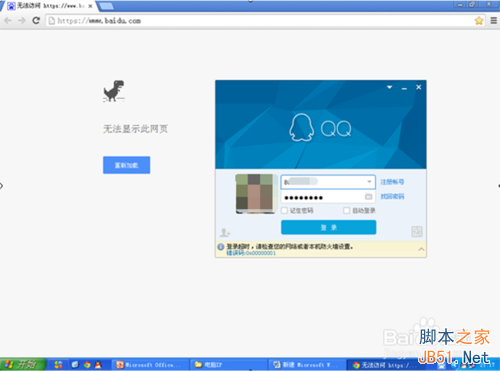
查看网络连接,发现发送和接收的数据包很长时间才几百个。再查看ip地址,也没提示ip冲突。
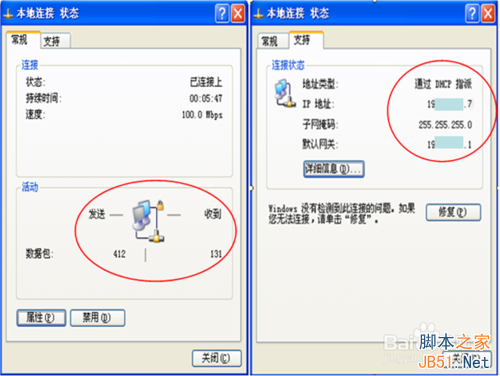
打开“本地连接”,选择“属性”打开,选择“internet协议(tcp/ip)”打开。
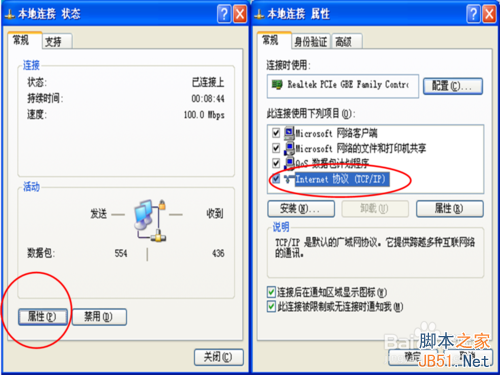
任意输入ip如“192.168.1.200”,输入子网掩码“255.255.255.0”,输入默认网关“192.168.1.1”,每个人联网的网关是不同的,请用以前正常使用的网关输入,点击确定。然后可以看到,本地连接显示”手动配置ip“为我们输入的ip。这个过程的目的是,清除以前网络指派的ip,这个ip可能因各种原因而无法使用。
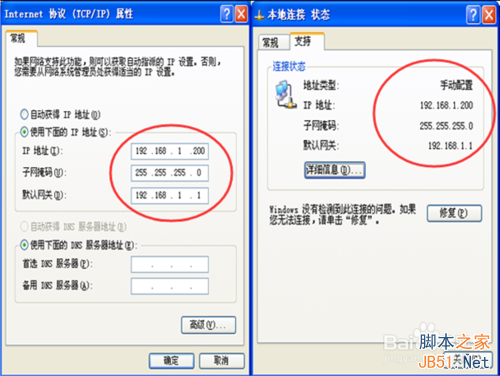
然后,我们再次修改ip为”自动获得ip地址“。这时可以看到,”通过dhcp指派“的ip。此时,我们的工作完成,可以正常上网了。
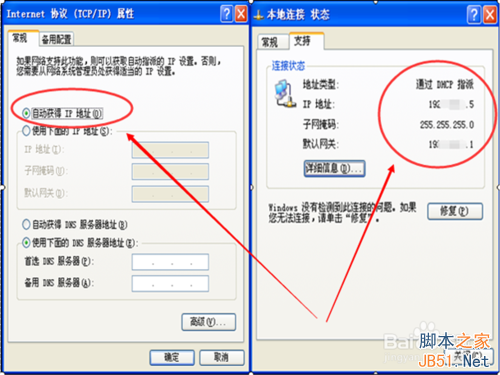
那么问题到底出现在哪里呢:这下我们可以对照一下,当前正常使用的ip与网络以前指定的ip是不同的。也就是说,因网络上的各种原因,以前指派的ip已经不能使用,需重新指派ip。刚才的操作,我们已经清除了以前指派的ip,然后通过网络为我们自动配置了新的ip,问题得到解决。
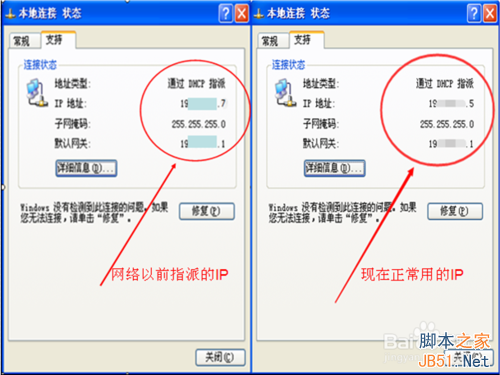
注意事项
本文演示的操作,成功的前提是在电脑硬件和网络物理连接正常的情况下。
在第4步修改ip的时候,要用以前正常使用的默认网关,这个一般是不变的,否则可能无法成功。
第4步修改ip的范围为”xx.xx.xx.1“至”xx.xx.xx.200“之内,否则可能无法成功。
以上就是电脑突然不能上网了的解决方法介绍,希望能对大家有所帮助!





发表评论